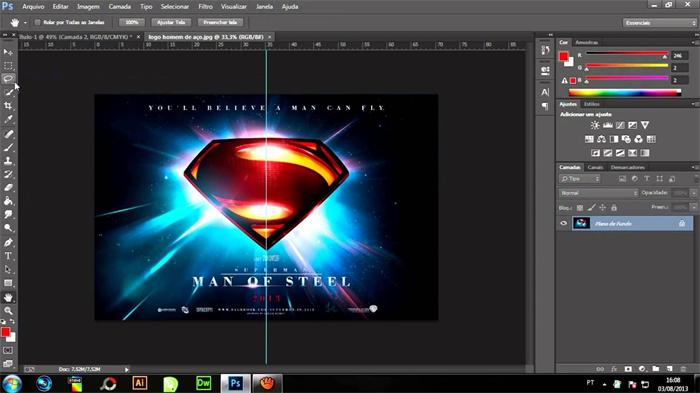
小提示(注意事项)
在Photoshop中抠图可以使用多种工具和技巧来完成。首先,选择“魔术棒工具”或“套索工具”来选取要抠图的区域。然后,使用“选区”菜单中的“羽化”功能来使边缘更加柔和。接下来,按下“Ctrl+J”将选中的区域复制到新图层,随后就可以对新图层进行编辑和处理。使用“图层蒙版”可以进一步完善抠除的效果。最后,根据需要对抠出来的图像进行调整和修饰,以达到理想的效果。记得要耐心细心地进行抠图,以确保抠出的图像边缘清晰自然。
本文标签
关于本文
本页面已经被访问过3次,最后一次编辑时间为2024-03-13 09:36 。其内容由编辑昵称进行整合,其来源于人工智能,福奈特,wikihow等知识网站。







